电脑桌面点不动没反应怎么回事 win10系统电脑点击桌面图标不起作用怎么处理
更新时间:2023-12-15 13:47:34作者:xiaoliu
在使用Win10系统的电脑时,有时会遇到一个令人困扰的问题,即点击桌面图标却没有任何反应,这种情况下,我们可能会感到不知所措,不知道该如何处理。而这个问题的出现可能是由于多种原因引起的,例如系统错误、软件冲突或者是一些隐藏的设置问题。针对这个问题,我们可以尝试一些简单的解决方法,以便恢复电脑的正常使用。
具体步骤:
1.遇到这种问题,不用慌。首先,按下键盘上“Shift+Ctrl+Esc”组合键打开任务管理器。
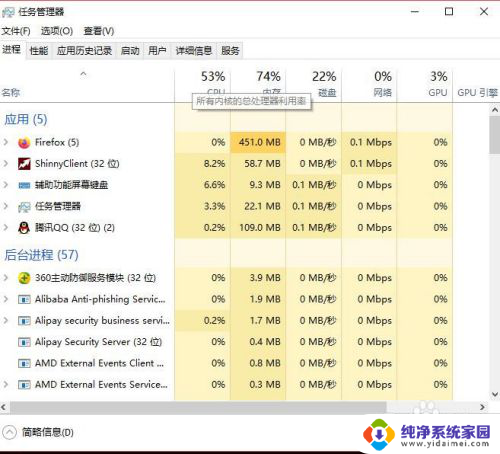
2.或者鼠标右键点击系统底部任务栏空白处,在弹出的菜单中选择“任务管理器”选项。
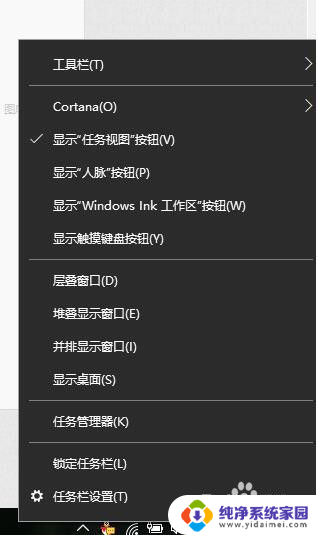
3.在任务管理器界面中,点击顶端的“详细信息”选项卡,找到“explorer.exe”的进程。
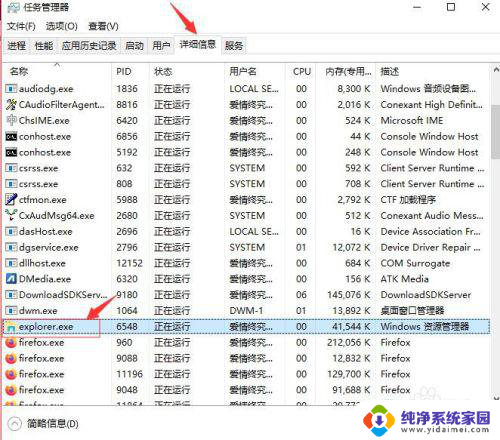
4.右击explorer.exe进程,在弹出菜单中选择“结束任务”选项。
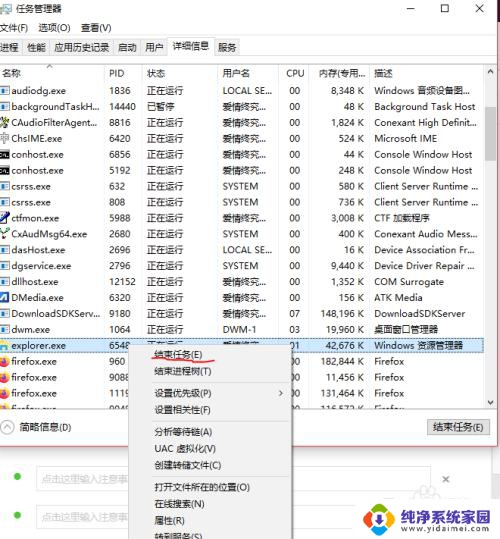
5.接着Windows任务管理器会弹出一个提示窗提示你是否要结束“explorer.exe”?请点击底部的“结束进程”按钮。
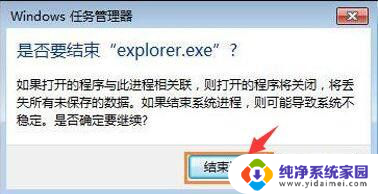
6.然后返回到任务管理器界面中,点击界面上端的“文件”菜单里的“运行新任务”选项。
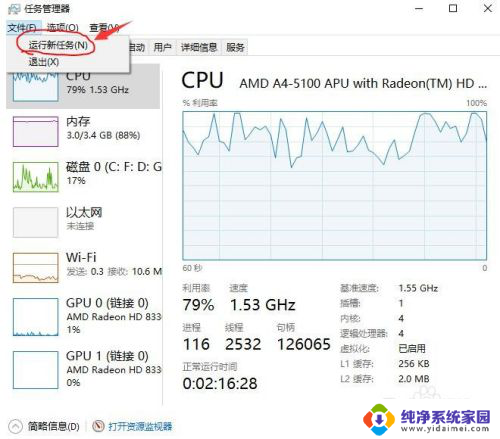
7.在打开的创建新任务窗口中,在输入框里输入“explorer.exe”,不包含引号。最后点击“确定”按钮即可轻松解决桌面图标打不开或者点击没反应的问题。
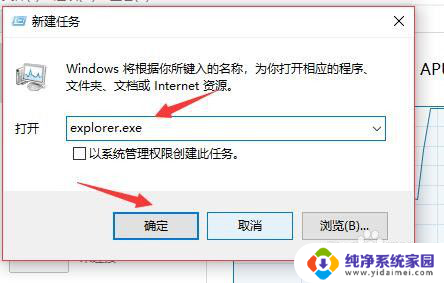
以上是关于电脑桌面无法点击或无反应的全部内容,如果您不了解,请根据小编的方法进行操作,希望对大家有所帮助。
电脑桌面点不动没反应怎么回事 win10系统电脑点击桌面图标不起作用怎么处理相关教程
- 鼠标点桌面图标没反应怎么办 win10系统电脑点击桌面图标无法打开应用程序怎么处理
- 点击电脑图标没有反应 win10系统电脑桌面图标点击无反应
- win10点击谷歌图标没反应 win10系统电脑桌面图标点击无反应
- win10桌面图标点不动 win10电脑桌面图标点击没有反应怎么处理
- win10进系统点不了图标 电脑桌面图标点击无反应
- win10左下角win图标点击没反应 win10电脑桌面图标点击无反应怎么处理
- win10点图标没反应怎么办 win10系统电脑桌面图标点击没反应怎么修复
- win10桌面什么东西不显示 点程序也没反应 电脑桌面图标点击没反应怎么修复
- win10声音点击没反应 win10桌面音量图标点击无反应怎么办
- 点左下角win10图标没反应 win10系统电脑点击桌面图标无反应怎么办
- 怎么查询电脑的dns地址 Win10如何查看本机的DNS地址
- 电脑怎么更改文件存储位置 win10默认文件存储位置如何更改
- win10恢复保留个人文件是什么文件 Win10重置此电脑会删除其他盘的数据吗
- win10怎么设置两个用户 Win10 如何添加多个本地账户
- 显示器尺寸在哪里看 win10显示器尺寸查看方法
- 打开卸载的软件 如何打开win10程序和功能窗口